【DraftSight-6】線種・線色・線幅の一括選択マクロを組む(その1)。
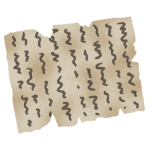
前回、前々回でコマンド入力とマクロを使った一括作業を試してみました。コマンド入力については作業を効率的に進める手段として有効な方法なので、この先DraftSightでの図面の書き方を覚える上で、同時に覚えていっても良いと思います。ただマクロ ...
【DraftSight-5】マクロを組む。
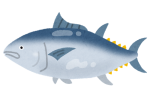
コマンド入力を使い、コマンドや数値を入力していく事でマウスを使わずとも線が引ける事が分かりました。前回の原点からX100,Y100への斜め線と、さらに相対座標を使った@0,50への垂直線の一連のコマンド入力を、マクロを使って1アクションで実 ...
【DraftSight-4】コマンド入力で線を引く。

AutoCADに限らず、CADソフトの多くはショートカットキーやマウスジェスチャーを自分流にアレンジして使いやすく出来ますが、コマンド入力が出来るDraftSightはAutoCADと同様、その入力するコマンドの一連を登録して実行する事で、 ...
【DraftSight-3】画層の使い方・・・?
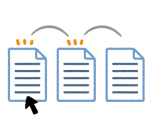
前回、自分の好みに合うオリジナルの線種を設定し、線種の選択が出来るようにしました。しかし線種に対して線色と線幅の選択は、いまだに個別に行わなければなりません。参考書やDraftSightを紹介しているサイトでは、画層を用いて線種と線色、線幅 ...
